修改这个控件会自动更新这一页面

在 Mac 上的“邮件”中使用个人收藏邮箱
你可以将邮箱设为个人收藏,以便从“邮件”边栏中的“个人收藏”或个人收藏栏中轻松访问。
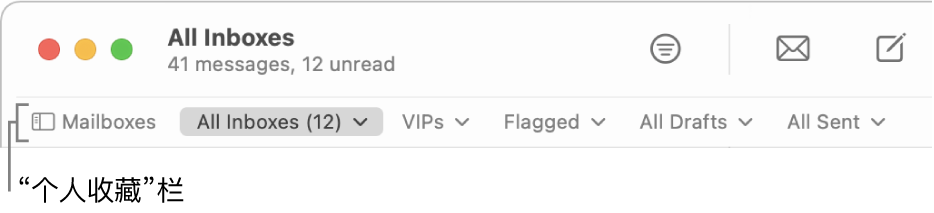
【提示】若要显示或隐藏“邮件”边栏,请选取“显示”>“显示边栏”或“显示”>“隐藏边栏”,或者按下 Control-Command-S。若要显示或隐藏个人收藏栏,请选取“显示”>“显示个人收藏栏”或“显示”>“隐藏个人收藏栏”,或者按下 Option-Shift-Command-H。
将邮箱添加到个人收藏
在 Mac 上前往“邮件” App
 。
。执行以下任一项操作:
在“邮件”边栏中:将邮箱从边栏的另一个部分拖移到“个人收藏”中。你也可以点按“个人收藏”顶部的
 ,从弹出式菜单中选择一个邮箱(变暗的邮箱表示已经位于“个人收藏”中),然后点按“好”。
,从弹出式菜单中选择一个邮箱(变暗的邮箱表示已经位于“个人收藏”中),然后点按“好”。在个人收藏栏中:将“邮件”边栏中的邮箱拖移到个人收藏栏。
“邮件”边栏和个人收藏栏显示相同的个人收藏邮箱。
使用个人收藏邮箱
在 Mac 上前往“邮件” App
 。
。执行以下任一项操作:
前往个人收藏邮箱:点按“邮件”边栏或个人收藏栏中的个人收藏邮箱,或者选取“邮箱”>“前往喜爱的邮箱”,然后选取一个邮箱。
将邮件移到个人收藏邮箱中:选择邮件列表中的一封或多封邮件,然后将邮件拖移到“邮件”边栏或个人收藏栏中的个人收藏邮箱中。
将邮件移出个人收藏邮箱:选择个人收藏邮箱中的一封或多封邮件,然后将邮件拖移到不同的邮箱中,或者选取“邮件”>“移到”,然后选取一个邮箱。
从个人收藏中移除邮箱
在 Mac 上前往“邮件” App
 。
。执行以下任一项操作:
在“邮件”边栏中:在“个人收藏”中,按住 Control 键点按一个邮箱,然后选取“从个人收藏中移除”。
在个人收藏栏中:将邮箱拖出个人收藏栏;出现的视觉和声音效果表示邮箱已移除。